通常来说,只要在开机时按下f8键,就能进入安全模式。但最近有位使用windows 7系统的用户反馈,开机后按f8却无法进入安全模式,这是什么原因呢?今天就为大家分享一下win7系统无法通过f8进入安全模式的解决办法。
如果在开机时按F8能够正常显示启动菜单,但却无法进入安全模式界面,可以尝试在开机时同时按住Ctrl键,以打开系统启动菜单。

接下来,可以通过以下设置实现自动进入安全模式。
在Windows桌面,点击“运行”,输入“msconfig”命令,打开“系统配置”界面。
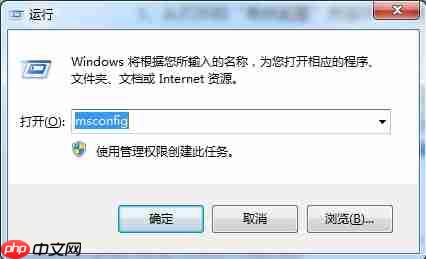
在系统配置窗口中,切换到“启动”选项卡,勾选“安全启动”和“最小化”两项,然后点击“确定”。

在安全模式中完成所需操作后,记得清除安全模式下的安全启动选项,以便系统恢复正常启动状态。

另一种方式是通过修改注册表来修复安全模式。
在运行窗口中输入“regedit”,进入注册表编辑界面。

打开注册表编辑器后,导航至
HKEY_LOCAL_MACHINE\SYSTEM\CurrentControlSet\Control\SafeBoot
Minimal
Network

将
Minimal
Network
Minimal1
Network1

还有一种简便的方法是利用专门的软件来修复安全模式启动问题。
安装并运行这款工具,其主界面会提示选择“禁用安全模式”选项,以避免系统显示安全模式启动菜单。

勾选“禁用安全模式”的选项,完成设置后,重启电脑按F8即可成功进入安全模式。

设置完毕后,点击“退出软件”按钮关闭工具。
当然,相关设置仍然保持有效。
此外,该工具还提供了更多实用的功能和设置,可以根据具体需求调整。

以上便是Win7系统F8无法进入安全模式的解决方法,若遇到类似情况,可参照上述步骤尝试解决问题。

Windows激活工具是正版认证的激活工具,永久激活,一键解决windows许可证即将过期。可激活win7系统、win8.1系统、win10系统、win11系统。下载后先看完视频激活教程,再进行操作,100%激活成功。

Copyright 2014-2025 https://www.php.cn/ All Rights Reserved | php.cn | 湘ICP备2023035733号